Приготовьтесь изучить VideoMaker.me
VideoMaker.me: Превратите ваши идеи в потрясающие видео
Добро пожаловать в VideoMaker.me, платформу, основанную на ИИ, которая позволяет пользователям создавать реалистичные видео из текста и изображений. Бесплатные пользователи могут попробовать сервис с ограниченными пробными версиями, а подписчики получают больше возможностей и доступ к расширенным функциям для повышения креативности и гибкости. Наша платформа обладает интуитивно понятным интерфейсом, что делает процесс преобразования текстовых описаний в динамичные, визуально привлекательные видео простым для каждого. VideoMaker.me предлагает два мощных инструмента:
1. Текст в видеоролик:
С помощью VideoMaker.me просто введите текстовый запрос, и наш передовой ИИ превратит вашу идею в реалистичное видео. Будь то создание увлекательной истории, разработка анимаций или создание иллюстративного видеоконтента, эта функция позволяет легко воплотить вашу задумку в жизнь всего несколькими словами.
2. Изображение в видео:
Загрузите любое изображение, и VideoMaker.me оживит его, придавая движение и глубину, превращая статичную картинку в динамичную видеопоследовательность. Эта функция отлично подходит для придания движения произведениям искусства, улучшения цифрового контента или создания персонализированных визуальных впечатлений. Независимо от того, работаете ли вы над личными проектами или профессиональными проектами, VideoMaker.me делает процесс преобразования идей в впечатляющий видеоконтент простым и интуитивно понятным.
Как создать аккаунт на VideoMaker.me
Чтобы начать создавать видео, вам нужно зарегистрироваться. VideoMaker.me предоставляет два основных способа входа:
1. Вход через Google
Нажмите на главной странице кнопку "Войти".
Выберите "Войти через Google" и авторизуйтесь с помощью своей учетной записи Google.
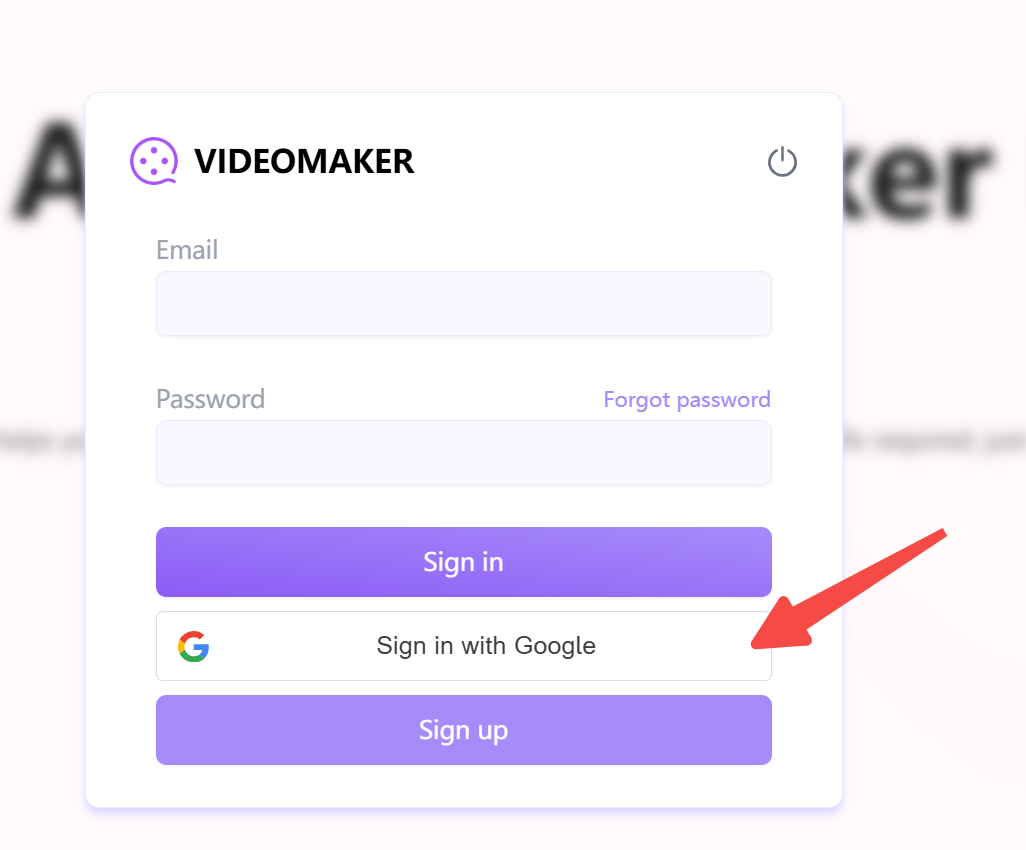
Для этого метода пароль не нужен.
2. Вход с помощью электронной почты и пароля
На главной странице нажмите "Войти", затем выберите "Регистрация", чтобы создать аккаунт с использованием электронной почты.
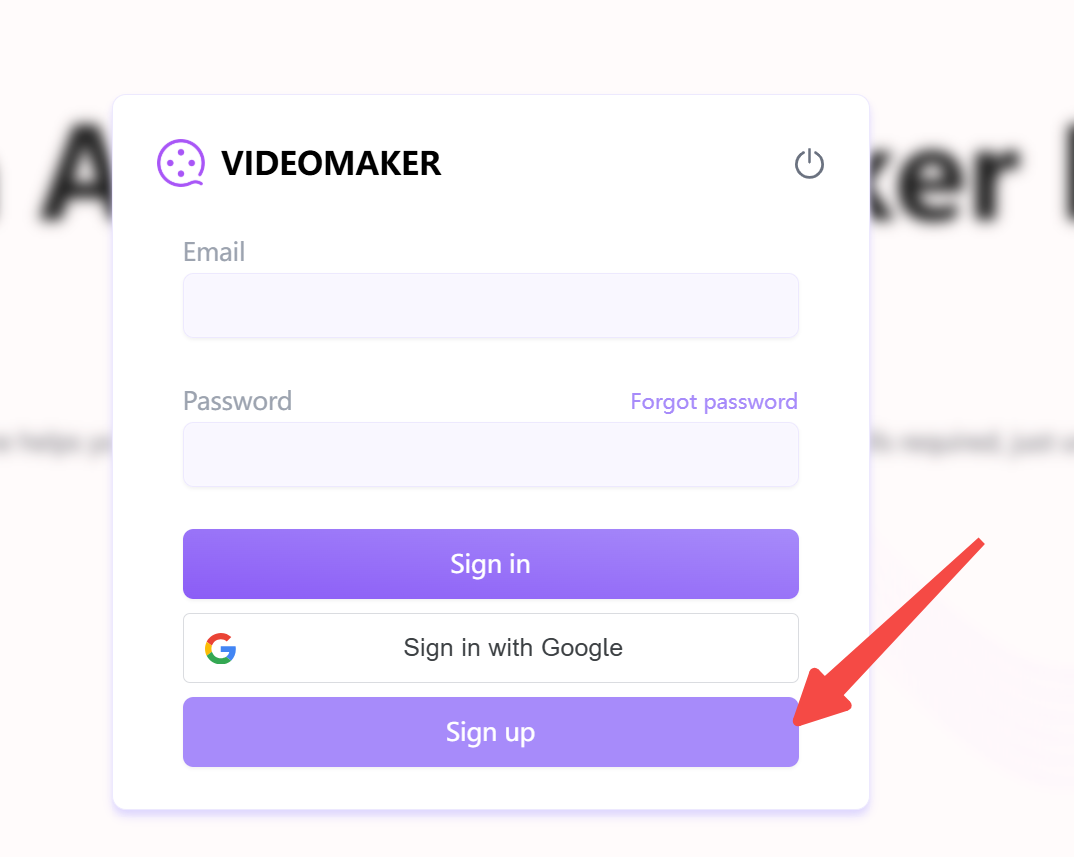
Укажите адрес электронной почты, придумайте пароль и завершите регистрацию.
Важно: Авторизация через Google и вход по электронной почте — это разные методы. При регистрации через Google пароль для сайта не создается. При попытке сбросить пароль вы можете получить уведомление "Аккаунт не существует". Мы рекомендуем сначала создать аккаунт с использованием электронной почты и пароля. Перед оформлением подписки убедитесь, что вы завершили регистрацию, иначе она не активируется автоматически.
✨ Ваше первое видео готово покорить мир!
🎬 Поздравляем! Вы успешно создали своё первое видео всего за несколько простых шагов. Теперь оно готово вдохновлять, быть поделённым и завоевывать вашу аудиторию. Если вам нужна помощь или есть вопросы, загляните в наш 📖Часто задаваемые вопросы, чтобы найти ответы. Мы всегда готовы поддержать вас и с нетерпением ждём ваших невероятных видео, которые вы создадите с помощью VideoMaker.me!
Как легко создавать потрясающие видео с VideoMaker.me
🎥 Создавать потрясающие видео стало как никогда просто! Превратите свои идеи в профессиональные видеоролики без лишних усилий с помощью VideoMaker.me. Хотите создать историю, оживить изображение или воплотить свою творческую задумку? Наша платформа делает процесс простым и захватывающим. Начните с этих простых шагов:
Шаг 1: Перейдите на сайт
Откройте браузер и посетите https://videomaker.me/. Нажмите кнопку «Начать бесплатно», чтобы приступить к созданию.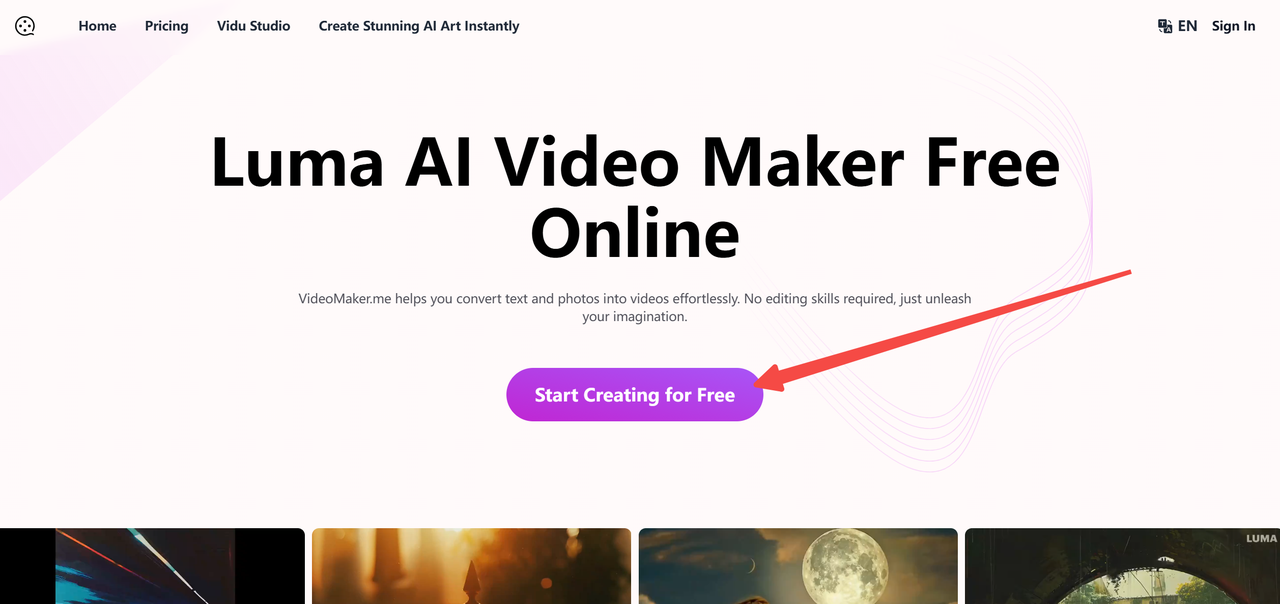
Шаг 2: Выберите способ ввода
На странице настроек выберите один из следующих вариантов:
Текст в видео
Опишите свою идею для видео.
Выберите соотношение сторон для видео: 16:9 или 9:16.
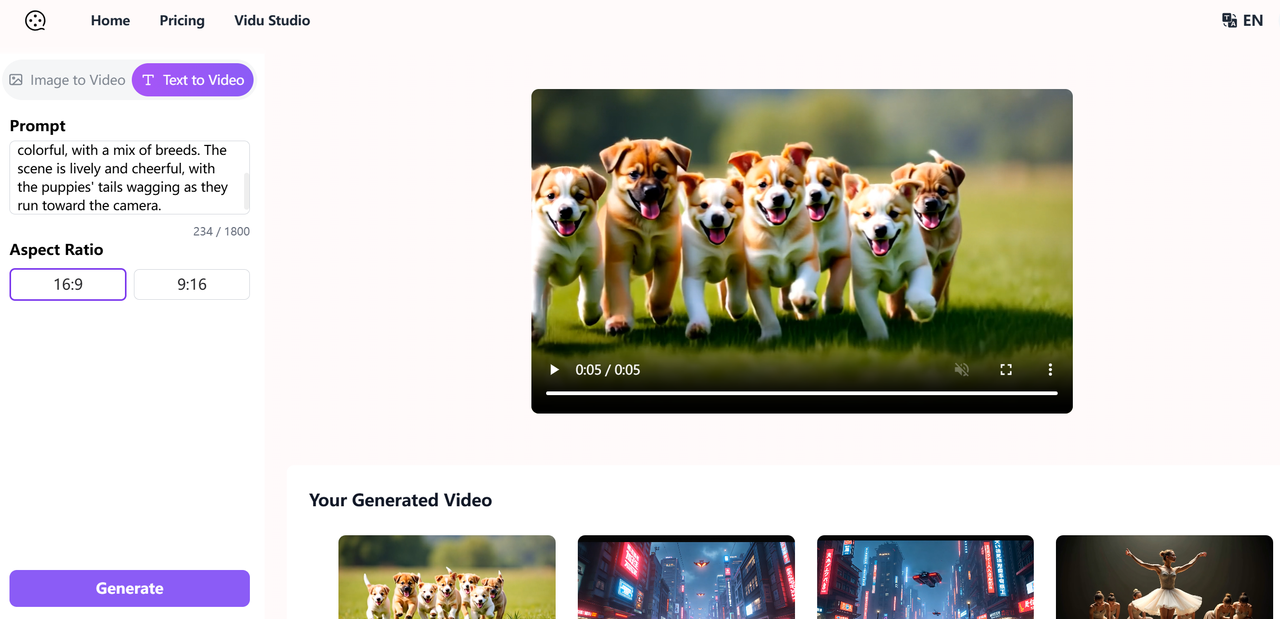
Изображение в видео
Добавьте изображение и текстовое описание для видео.
Выберите соотношение сторон для видео: 16:9 или 9:16.
Шаг 3: Настройка и завершение
Если созданное видео не идеально, подкорректируйте описание для улучшения результата.
Хотите более длинное видео? Нажмите «Продлить», чтобы увеличить длину видео до 15 секунд. (Эта функция доступна только для подписчиков.)
Когда вы будете довольны результатом, скачайте видео или поделитесь им через платформу.
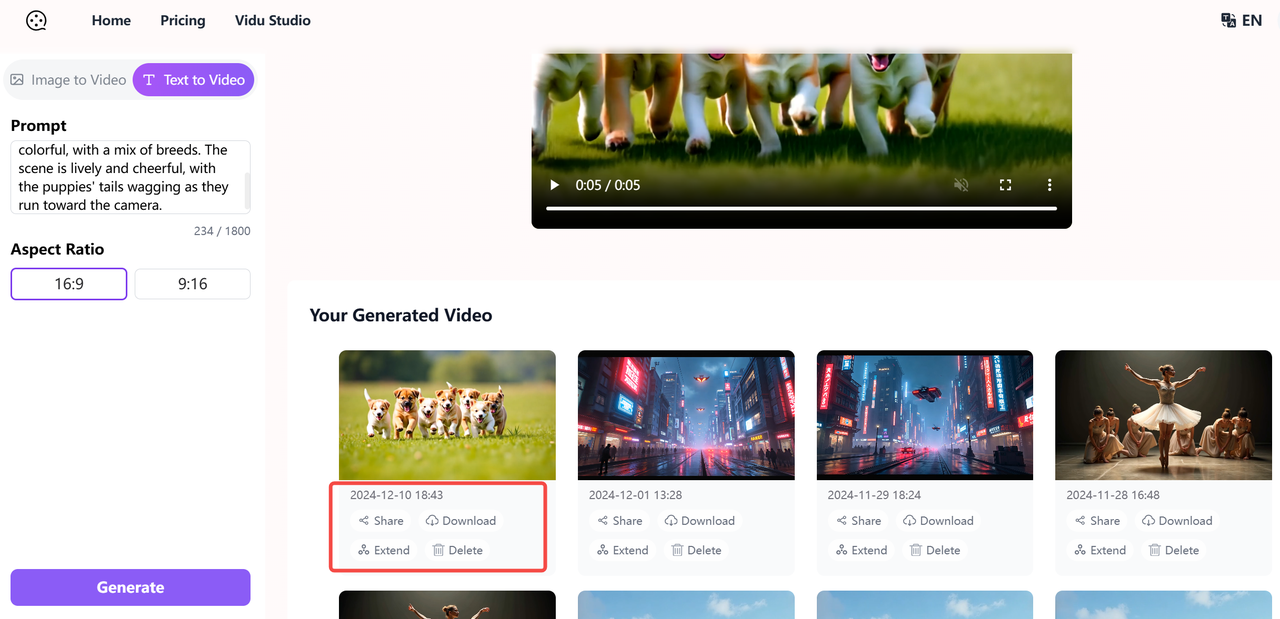
✨ Изучите советы по созданию точных подсказок
💡 Посетите раздел Как создать идеальную подсказку для создания впечатляющих видео, чтобы узнать советы и примеры для создания точных подсказок и достижения потрясающих результатов с VideoMaker.me!
Как создать идеальный запрос для создания потрясающих видео
Искусство создания видео с помощью VideoMaker.me начинается с понимания того, как формулировать эффективные запросы для его инструментов. Точно так же, как вы бы объяснили идею или концепцию близкому человеку, точно сформулированный запрос открывает безграничные возможности, помогая легко воплотить ваши идеи в реальность.
Не используйте разговорные запросы
Создание видео на VideoMaker.me не работает в разговорном формате. Не используйте запросы в форме вопросов, например: "Можете ли вы сгенерировать щенка для меня?" или "Можете ли вы создать мультфильм для меня?"
Пишите подробные и точные описания
Опишите видео подробно и точно, избегая слишком простых запросов. Например, если вы хотите создать видео с "группой щенков, которые бегут," не вводите просто "группа щенков, которые бегут." Вместо этого используйте более описательный запрос, например: "Группа игривых щенков бежит вместе по открытому зеленому полю в солнечный день. Их шерсть мягкая и разноцветная, встречаются разные породы. Сцена живая и радостная: хвостики щенков виляют, пока они бегут к камере." На левом видео показан результат простого запроса, а на правом — результат подробного и точного описания.
Создание запросов с ключами
Для создания видео, которое отражает вашу идею, составьте детализированный и креативный запрос с ключевыми словами и подробным описанием. Ниже представлена структура для составления такого запроса.
Основная тема и обстановка (главная идея)
Четко опишите основную идею или фон сцены: временной период, жанр или место, чтобы задать тон.
Примеры:
"Огромный киберпанк-мегаполис ночью."
"Древний храм в пустыне, скрытый под движущимися песками."
"Тихая заснеженная деревня в горах во время зимнего фестиваля."
Конкретные элементы/детали
Обратите внимание на ключевые объекты, персонажей или уникальные визуальные особенности, которые определяют сцену. Эти детали помогают оживить окружение и расставляют важные акценты.
Примеры:
"Летающие машины, скользящие между небоскрёбами с неоновыми вывесками."
"Светящийся магический портал, окружённый древними, выветренными рунами."
"Рыцари, сражающиеся в яростной схватке под тёмным, грозовым небом."
Атмосфера и настроение
Передайте настроение или общее впечатление от сцены, создавая атмосферу для зрителя. Это может описывать, насколько обстановка спокойна, напряжена, загадочна или ярка.
Примеры:
"Спокойная и мистическая, со спокойным светом, освещающим окружающее пространство."
"Темная и зловещая, с тенями, угрожающе распространившимися по ландшафту."
"Волнующая и оживленная, кипящая энергией шумной толпы."
Действия или динамика
Опишите действия, движения или взаимодействия на сцене, чтобы она выглядела живо и увлекала зрителя. Эти элементы придают сцене жизнь и создают атмосферу рассказа.
Примеры:
"Дети играют и смеются на тихой деревенской площади."
"Ветер колышет золотые пшеничные поля, пока одинокий путешественник идет по пыльной тропинке."
"Космический корабль взлетает в звездное небо, оставляя за собой огненный след."
Освещение и цветовая палитра
Опишите освещение и основные цвета, чтобы создать настроение, атмосферу и стиль сцены. Это поможет усилить глубину и эмоциональный эффект изображения.
Примеры:
«Теплый солнечный свет, проникающий через листву и создающий пятнистые тени на земле.»
«Неоновые огни ярких оттенков розового, синего и зеленого, отражающиеся на мокрых улицах киберпанк-города в дождливую ночь.»
«Холодные голубые тона освещают ледник под звездным небом.»
Выбирайте качественные изображения с детальными описаниями
Для лучших результатов используйте четкие и детализированные изображения высокого качества. Избегайте размытых или низкокачественных фото, так как это может повлиять на итоговый результат. Добавьте подробное текстовое описание, чтобы результат соответствовал вашему видению.
Часто задаваемые вопросы
Добро пожаловать в раздел часто задаваемых вопросов! Здесь вы найдете ответы на популярные вопросы об управлении аккаунтом, создании видео, авторских правах и оплате. Для дополнительной помощи напишите нам на support@videomaker.me или воспользуйтесь формой обратной связи.
💼 Управление учетной записью
Как сбросить пароль?
Чтобы сбросить пароль, перейдите по ссылке https://videomaker.me/user/settings и нажмите на кнопку "Сбросить пароль". Следуйте инструкциям, чтобы создать новый пароль. Если у вас возникнут вопросы, напишите нам на support@videomaker.me.
Как удалить учетную запись?
Чтобы удалить учетную запись, перейдите по ссылке https://videomaker.me/user/settings и нажмите кнопку "Удалить учетную запись". Обратите внимание, что удаление учетной записи невозможно отменить. Все ваши данные будут удалены, и для повторного доступа вам нужно будет создать новую учетную запись. Если вы хотите только отменить подписку, пожалуйста, свяжитесь с нами по адресу support@videomaker.me, а не удаляйте учетную запись. Это позволит сохранить ваши данные, при этом отменив активные подписки.
Что делать, если я вижу сообщение "Обнаружен вход через Google, пожалуйста, зарегистрируйтесь перед использованием"?
Эта проблема обычно возникает, если учетная запись была создана с помощью входа через Google и пароль не был установлен. Чтобы избежать этой проблемы, посетите наш сайт. Используйте свою учетную запись для регистрации и установки пароля, чтобы обеспечить постоянный доступ к преимуществам.
🎥 Создание видео
Как удалить водяные знаки?
Видео, созданные пользователями с бесплатным доступом, содержат водяной знак. Чтобы удалить водяной знак и создавать видео без него, вы можете подписаться на один из наших премиум-тарифов. Подписка позволяет создавать видео без водяных знаков.
Почему моё видео отображается как истёкшее?
Видео, созданные в рамках бесплатной пробной версии, сохраняются только в течение семи дней. Пожалуйста, загрузите видео до истечения этого срока. Видео, созданные при активной подписке, не удаляются и остаются доступными.
Какие размеры видео я могу создавать?
Для преобразования изображений в видео доступны форматы 16:9 и 9:16. Для создания видео из текста также доступны форматы 16:9 и 9:16.
Что делать, если появляется ошибка 'turnstile error/turnstile verify failed'?
Попробуйте переключить сеть, VPN или использовать другое устройство. Если проблема сохраняется, напишите на support@videomaker.me для получения помощи.
Почему мой ввод подлежит проверке и какие типы контента запрещены?
Данные проверяются для обеспечения безопасности на платформе. Запрещённый контент включает материалы для взрослых (NSFW), разжигание ненависти, сцены жестокого насилия, незаконную деятельность, домогательства и дезинформацию. Это помогает создать уважительную и инклюзивную среду для всех пользователей, соответствующую правилам сообщества.
Что если созданное мной видео слишком короткое, и я хочу сделать его длиннее?
Вы можете использовать функцию "Продлить", чтобы увеличить продолжительность видео до 15 секунд, но эта функция доступна только подписчикам.
🛡️ Авторские права и использование
Можно ли использовать сгенерированный контент в коммерческих целях?
Контент, созданный во время подписки, можно использовать в коммерческих целях. Однако бесплатно созданный контент нельзя использовать в коммерческих целях.
Могу ли я продолжать использовать контент в коммерческих целях после отмены подписки?
Да, видео, созданные во время подписки, можно продолжать использовать в коммерческих целях, даже если вы станете пользователем бесплатного тарифа. Права на использование контента в коммерческих целях остаются в силе.
Можно ли использовать контент, сгенерированный бесплатно, в коммерческих целях после подписки?
Нет, бесплатно созданный контент нельзя использовать в коммерческих целях, даже если вы оформите подписку позже. Только контент, созданный во время подписки, можно использовать в коммерческих целях.
Почему мое сгенерированное видео видно на главной странице?
Видео, созданные во время подписки, становятся приватными и не показываются публично. Но видео, созданные до подписки, остаются доступными для всех. Если видео, созданное во время подписки, стало публичным по ошибке, напишите на support@videomaker.me.
💳 Оплата и подписки
Как выглядит политика возвратов?
Для ежемесячных подписок возврат возможен в течение первых трёх дней с момента начала подписки. После трёх дней возвраты не предоставляются, но автопродление можно отключить. Для годовых подписок при отмене мы вернём деньги за неиспользованные месяцы, вычтя плату за уже использованные.
Как отменить мою подписку?
Чтобы отменить подписку, отправьте нам письмо на support@videomaker.me, и мы поможем вам отменить подписку.
Что делать, если я случайно выбрал годовой план вместо месячного?
Что делать, если я случайно выбрал годовой план, а хотел месячный? Напишите нам на support@videomaker.me, и мы поможем вам исправить эту ошибку.
Как изменить мой тарифный план?
Чтобы изменить тарифный план, просто напишите нам на support@videomaker.me, и мы вам поможем. Если до продления подписки осталось немного времени, мы рекомендуем отменить текущую подписку и выбрать новый план после её окончания.